Warum will Veracrypt den Schnellstart deaktivieren?
Welche Rolle spielt der Windows-Schnellstart für Veracrypt? Wir klären die Hintergründe.

Wenn Sie das Verschlüsselungsprogramm Veracrypt auf Ihrem Computer installieren, schlägt der Setup-Assistent im letzten Schritt vor, den Windows-Schnellstart zu deaktivieren. Warum soll das nötig sein?
Bei aktiviertem Windows-Schnellstart merkt sich das Betriebssystem bestimmte Einstellungen und geöffnete Anwendungen, um sie beim nächsten Einschalten des Computers wieder schneller zur Verfügung stellen zu können. Das kann dann unter Umständen dazu führen, dass ein vorher geöffneter Veracrypt-Container wieder gemountet wird, ohne dass Ihnen das in diesem Augenblick bewusst ist.
Auf die Daten in einem gemounteten Veracrypt-Container kann aber im Prinzip jeder zugreifen, der wie auch immer an den Rechner kommt. Daher empfiehlt Veracrypt bei der Installation, den Windows-Schnellstart abzuschalten.
Wenn Sie aber eh immer daran denken und Ihre Container nach jeder Nutzung ausklinken, dann können Sie den Windows-Schnellstart auch aktiviert lassen. Immerhin fährt der Rechner dann schneller hoch.
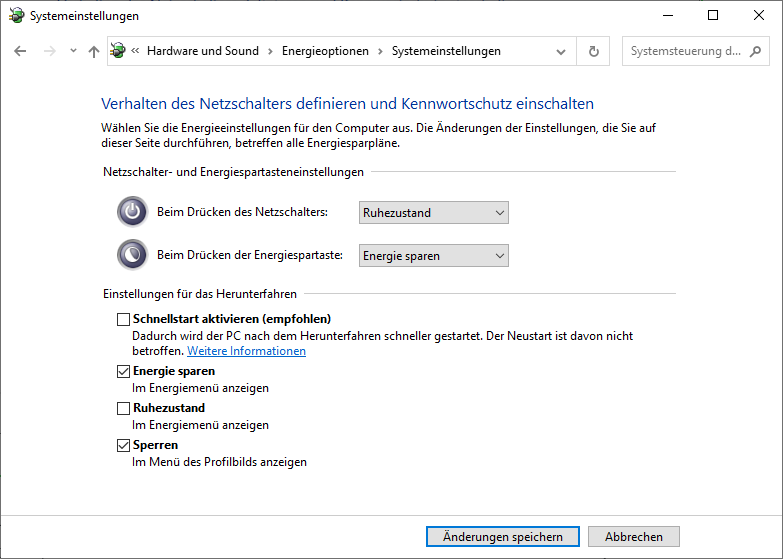
Windows-Schnellstart aktivieren oder deaktvieren
Unter Windows 10 finden Sie die Optionen für den Windows-Schnellstart in den "Einstellungen" unter "System". Rufen Sie hier den Bereich "Netzbetrieb und Energiesparmodus" auf und klicken dann bei "Verwandte Einstellungen" auf "Zusätzliche Energieeinstellungen".
Klicken Sie nun links auf "Auswählen, was beim Drücken von Netzschaltern geschehen soll" und danach auf "Einige Einstellungen sind momentan nicht verfügbar". Bestätigen Sie die Rückfrage der Benutzerkontensteuerung mit "Ja" und entfernen Sie das Häkchen vor "Schnellstart aktivieren (empfohlen)" beziehungsweise setzen das Häkchen wieder, wenn Sie die Funktion einschalten wollen. Bestätigen Sie danach mit einem Klick auf "Änderungen speichern".

Unter Windows 11 geben Sie "Systemsteuerung" in das Windows-Suchfeld ein, wählen in dem neuen Fenster rechts oben statt "Kategorie" den Eintrag "Große Symbole" aus und öffnen dann die "Energieoptionen".
Der Rest entspricht dem Vorgehen bei Windows 10: Klicken Sie links auf "Auswählen, was beim Drücken von Netzschaltern geschehen soll" und danach auf "Einige Einstellungen sind momentan nicht verfügbar". Bestätigen Sie die Rückfrage der Benutzerkontensteuerung mit "Ja" und entfernen Sie das Häkchen vor "Schnellstart aktivieren (empfohlen)" beziehungsweise setzen das Häkchen wieder, wenn Sie die Funktion einschalten wollen. Bestätigen Sie auch hier zuletzt mit einem Klick auf "Änderungen speichern".





